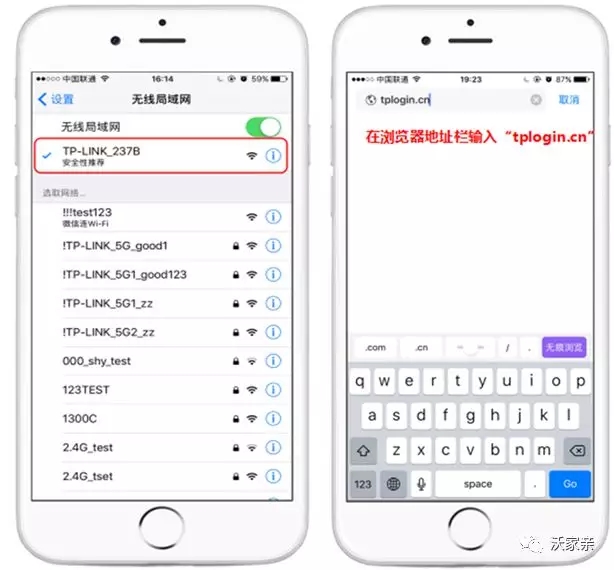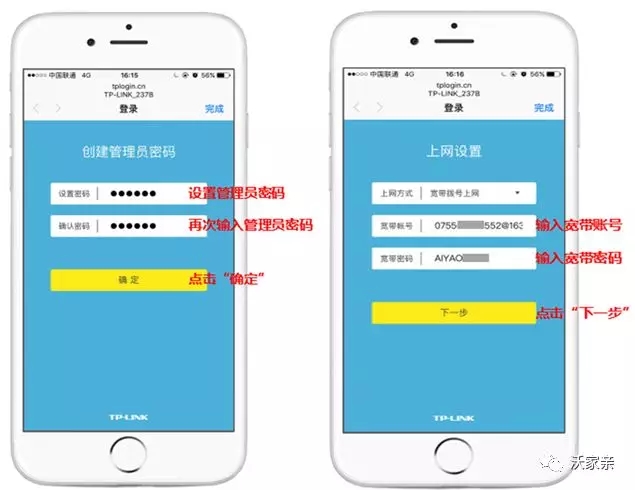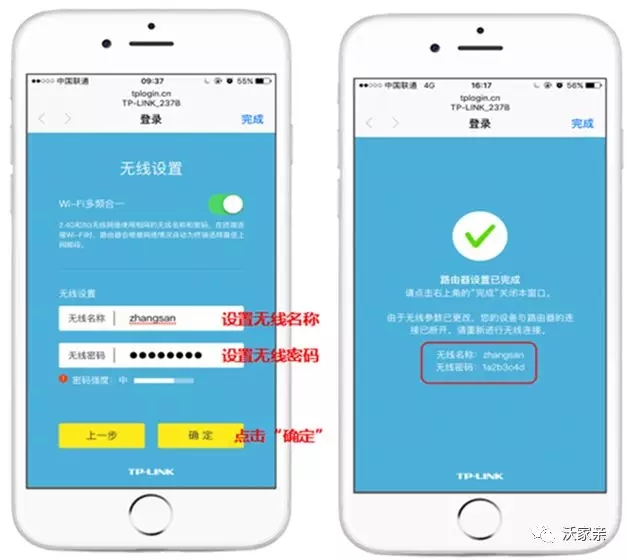一、路由器
是连接因特网中各局域网、广域网的设备,在网络间起网关的作用。
家用路由器主要分为有线路由器、无线路由器。
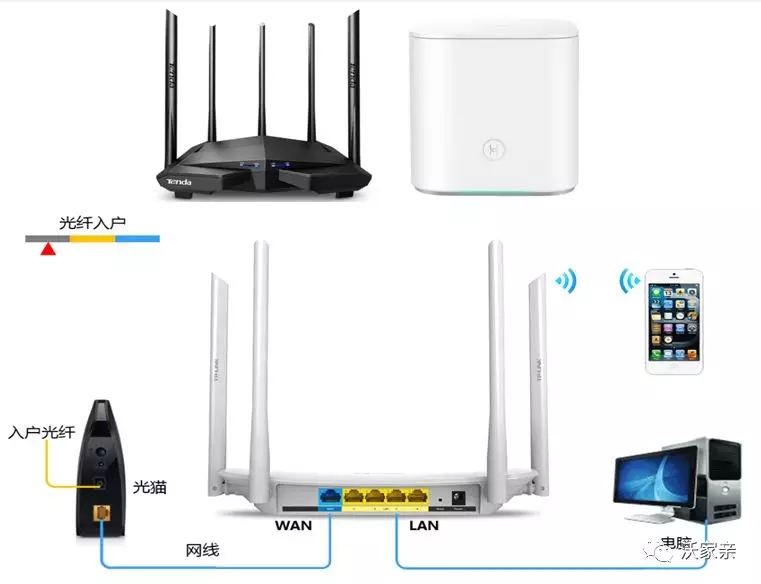
二、路由器接口:
“Power”-电源接口,插入电源线
“Reset”-复位键,长按可恢复出厂设置
“WAN”-路由器的上行口,通过网线与光猫的LAN口连接。
“LAN1~4”-路由器的下行口,通过网线与电脑/其他网络设备连接。
需注意的是:WAN口与LAN口一定不能接反。
背面贴有铭牌信息,可查询路由器的管理地址、用户名、密码

三、路由器设置步骤-电脑设置
1、线路连接
路由器WAN口与光猫LAN连接,路由器LAN口与电脑/笔记本网口连接。

2、登录界面
打开浏览器-在地址栏输入路由器登录地址-设置管理员密码/输入管理员账号、密码-进入路由器设置向导页面。
以tplink为例:新版路由器地址是tplogin.cn 旧版的是192.168.1.1
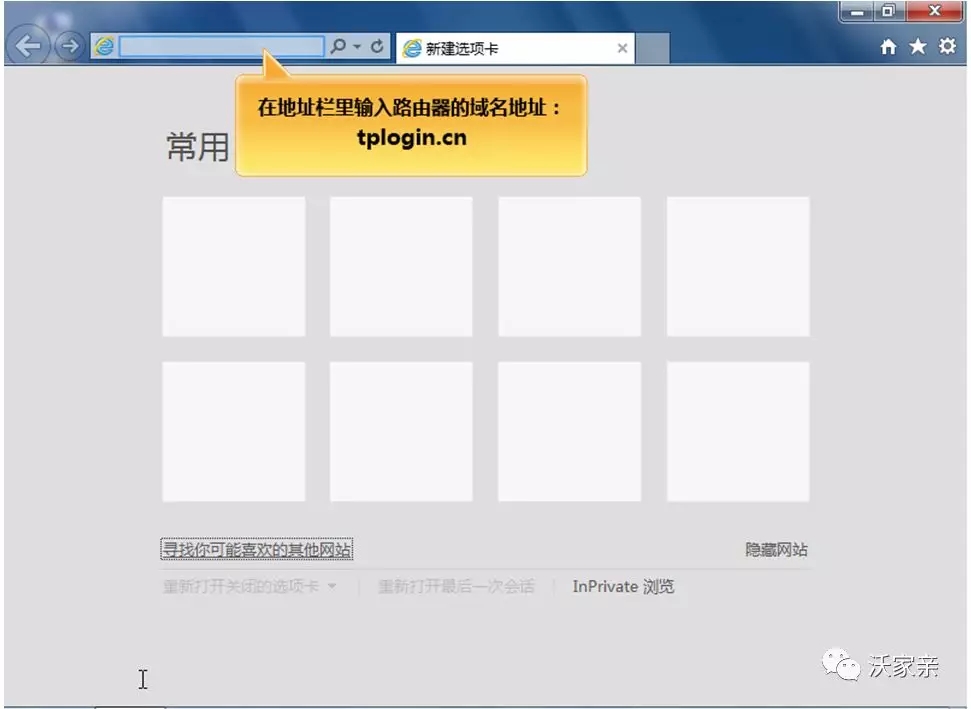
首次登陆路由器需要设置管理员密码
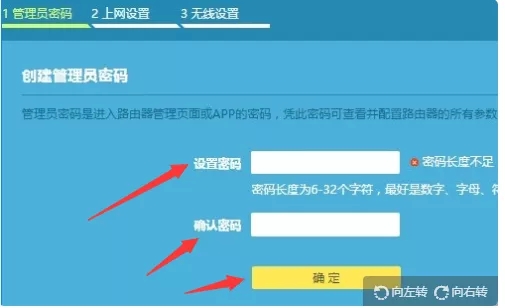
3、上网设置
选择“上网方式”
PPPOE-需要使用宽带账号、密码进行拨号上网
动态IP-无需任何设置,连接宽带线后就可以上网
静态IP-需要手动设置IP地址等参数上网
以PPPOE方式为例:
选择“PPPOE”-输入运营商提供的宽带账号、密码
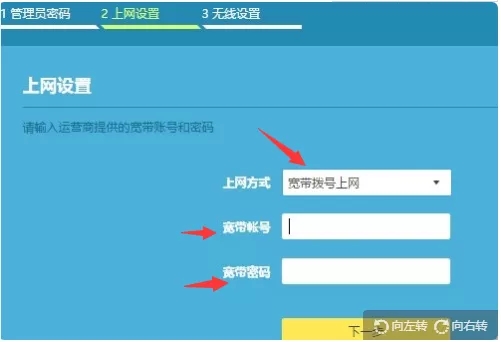
无线设置页面-设置SSID(无线网名称)-设置无线网密码
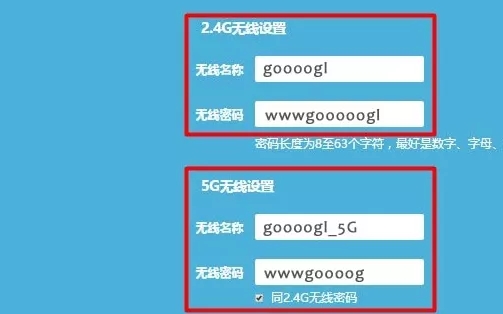
然后无线参数设置生效了
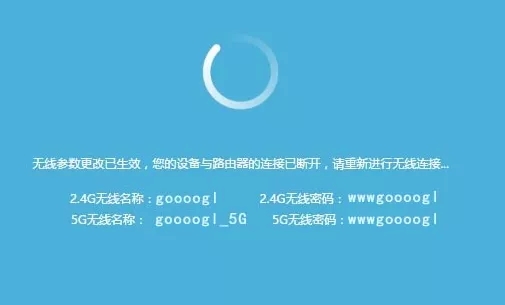
四、路由器设置步骤-手机设置
1、无线连接
路由器WAN口与光猫LAN连接
在路由器的底部标贴上查看路由器出厂的无线信号名称,打开手机的无线设置,连接路由器出厂的无线信号
2、登录界面
连接Wi-Fi后,手机会自动弹出路由器的设置页面。若未自动弹出请打开浏览器,在地址栏输入tplogin.cn(部分早期的路由器管理地址是192.168.1.1)。在弹出的窗口中设置路由器的登录密码,该密码用于以后管理路由器(登录界面),请妥善保管。
3、上网设置
登录成功后,路由器会自动检测上网方式,根据检测到的上网方式,填写该上网方式的对应参数(宽带拨号、自动获取IP地址、固定IP地址三种上网方式)
设置路由器的无线名称和无线密码,设置完成后,点击“完成”保存配置。请一定记住路由器的无线名称和无线密码,在后续连接路由器无线时需要用到。